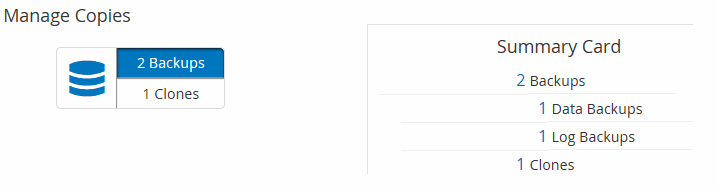Afficher les sauvegardes et les clones associés dans la page Topologie
 Suggérer des modifications
Suggérer des modifications


Lorsque vous vous préparez à sauvegarder ou à cloner une ressource, vous pouvez afficher une représentation graphique de toutes les sauvegardes et de tous les clones sur le stockage principal et secondaire. Dans la page Topologie, vous pouvez voir toutes les sauvegardes et tous les clones disponibles pour la ressource ou le groupe de ressources sélectionné. Vous pouvez afficher les détails de ces sauvegardes et clones, puis les sélectionner pour effectuer des opérations de protection des données.
Vous pouvez consulter les icônes suivantes dans la vue Gérer les copies pour déterminer si les sauvegardes et les clones sont disponibles sur le stockage principal ou secondaire (copies miroir ou copies Vault).
-
 affiche le nombre de sauvegardes et de clones disponibles sur le stockage principal.
affiche le nombre de sauvegardes et de clones disponibles sur le stockage principal. -
 affiche le nombre de sauvegardes et de clones mis en miroir sur le stockage secondaire à l'aide de la technologie SnapMirror .
affiche le nombre de sauvegardes et de clones mis en miroir sur le stockage secondaire à l'aide de la technologie SnapMirror .Les clones d'une sauvegarde d'un miroir flexible en termes de version sur un volume de type coffre-fort miroir sont affichés dans la vue topologique, mais le nombre de sauvegardes miroir dans la vue topologique n'inclut pas la sauvegarde flexible en termes de version. -
 affiche le nombre de sauvegardes et de clones répliqués sur le stockage secondaire à l'aide de la technologie SnapVault .
affiche le nombre de sauvegardes et de clones répliqués sur le stockage secondaire à l'aide de la technologie SnapVault .-
Le nombre de sauvegardes affichées inclut les sauvegardes supprimées du stockage secondaire. Par exemple, si vous avez créé 6 sauvegardes à l'aide d'une politique visant à conserver uniquement 4 sauvegardes, le nombre de sauvegardes affichées est de 6.
-

|
Les clones d'une sauvegarde d'un miroir flexible en termes de version sur un volume de type coffre-fort miroir sont affichés dans la vue topologique, mais le nombre de sauvegardes miroir dans la vue topologique n'inclut pas la sauvegarde flexible en termes de version. |
Si vous avez une relation secondaire en tant que synchronisation active SnapMirror (initialement publié sous le nom de SnapMirror Business Continuity [SM-BC]), vous pouvez voir les icônes supplémentaires suivantes :
-
 Le site de réplique est en ligne.
Le site de réplique est en ligne. -
 Le site de réplique est en panne.
Le site de réplique est en panne. -
 La relation miroir secondaire ou coffre-fort n'a pas été rétablie.
La relation miroir secondaire ou coffre-fort n'a pas été rétablie.
-
Dans le volet de navigation de gauche, cliquez sur Ressources, puis sélectionnez le plug-in approprié dans la liste.
-
Dans la page Ressources, sélectionnez la ressource ou le groupe de ressources dans la liste déroulante Afficher.
-
Sélectionnez la ressource soit à partir de la vue des détails de la ressource, soit à partir de la vue des détails du groupe de ressources.
Si la ressource est protégée, la page de topologie de la ressource sélectionnée s'affiche.
-
Consultez la carte récapitulative pour voir un résumé du nombre de sauvegardes et de clones disponibles sur le stockage principal et secondaire.
La section Carte récapitulative affiche le nombre total de sauvegardes et de clones. Pour la base de données Oracle uniquement, la section Carte récapitulative affiche également le nombre total de sauvegardes de journaux.
Cliquer sur le bouton Actualiser lance une requête sur le stockage pour afficher un décompte précis.
Si une sauvegarde activée par SnapLock est effectuée, cliquer sur le bouton Actualiser actualise l'heure d'expiration principale et secondaire de SnapLock récupérée à partir d' ONTAP. Un calendrier hebdomadaire actualise également l'heure d'expiration du SnapLock principal et secondaire récupérée à partir d' ONTAP.
Lorsque la ressource d'application est répartie sur plusieurs volumes, le délai d'expiration de SnapLock pour la sauvegarde correspond au délai d'expiration de SnapLock le plus long défini pour un snapshot dans un volume. Le délai d'expiration SnapLock le plus long est récupéré à partir d' ONTAP.
Pour la synchronisation active de SnapMirror , cliquer sur le bouton Actualiser actualise l'inventaire de sauvegarde SnapCenter en interrogeant ONTAP pour les sites principaux et réplicas. Un planning hebdomadaire exécute également cette activité pour toutes les bases de données contenant une relation de synchronisation active SnapMirror .
-
Pour la synchronisation active SnapMirror et uniquement pour ONTAP 9.14.1, les relations Async Mirror ou Async MirrorVault avec la nouvelle destination principale doivent être configurées manuellement après le basculement. À partir d' ONTAP 9.15.1, Async Mirror ou Async MirrorVault est automatiquement configuré sur la nouvelle destination principale.
-
Après le basculement, une sauvegarde doit être créée pour que SnapCenter soit informé du basculement. Vous ne pouvez cliquer sur Actualiser qu'après la création d'une sauvegarde.
-
-
Dans la vue Gérer les copies, cliquez sur Sauvegardes ou Clones à partir du stockage principal ou secondaire pour afficher les détails d'une sauvegarde ou d'un clone.
Les détails des sauvegardes et des clones sont affichés sous forme de tableau.
-
Sélectionnez la sauvegarde dans le tableau, puis cliquez sur les icônes de protection des données pour effectuer des opérations de restauration, de clonage, de renommage et de suppression.
Vous ne pouvez pas renommer ou supprimer les sauvegardes qui se trouvent sur le système de stockage secondaire. -
Si vous souhaitez supprimer un clone, sélectionnez-le dans le tableau et cliquez sur
 pour supprimer le clone.
pour supprimer le clone.